Najčešći uzrok iznenadnih problema s izvedbom programa Photoshop je oštećena datoteka s postavkama. Saznajte kako lako izbrisati i resetirati postavke Photoshopa na njihove zadane postavke. Naučimo kako vratiti postavke u Photoshop CC-u i starijim verzijama Photoshopa.
Čini li vam se primjerak Photoshopa čudnim? Nestaju paneli ili stavke izbornika? Alati se ponašaju loše? Vjerojatno je da je problem u tome što je datoteka s Photoshop Preferences oštećena. Ne mislim da prima mito od sjenovitih poslovnih suradnika (ili barem, nismo našli nikoga voljnog za razgovor). To znači da je datoteka Preferences oštećena i da su podaci unutar nje zabrinuti.
Datoteka Preferences sadrži mjesto gdje Photoshop pohranjuje mnoge postavke performansi. Postoje opće postavke prikaza i sučelja, postavke alata, mogućnosti rukovanja datotekama i spremanje, postavke tipa, postavke diska za ogrebotine, opcije dodataka i još mnogo toga. Pogledali smo neke važnije opcije iz prethodnog vodiča u ovoj seriji, Osnovne postavke Photoshop-a za početnike. Svaki put kada zatvorimo Photoshop, datoteka Preferences ponovno se piše. Nažalost, svaki put kada ponovno napišemo datoteku, postoji šansa da nešto pođe po zlu. Ako je ta datoteka vaša datoteka Preferences, tada će Photoshop početi djelovati.
Srećom, postoji jednostavan način vraćanja postavki Photoshopa na njihove zadane vrijednosti. Zapravo, od Photoshop CC 2015, postoje dva jednostavna načina za to. U ovom tutorialu naučit ćemo oba načina. Počet ćemo s izvornim načinom rada s bilo kojom inačicom Photoshopa. Zatim, kao da taj način nije dovoljno lak, razmotrit ćemo još jednostavniji način resetiranja datoteke Preferences pomoću potpuno nove opcije u Photoshop CC (Creative Cloud).
Ovo je lekcija 8 od 8 u 1. poglavlju - Prvi koraci s Photoshopom.
Riječ opreza
Prije nego što počnemo, imajte na umu da će resetiranje Photoshop's Preferences datoteke resetirati više nego samo postavke. Poništit ćete i postavke boja kao i sve prilagođene prečace na tipkovnici ili radne prostore koje ste stvorili. Ako želite zadržati te stavke, prije nastavka provjerite da ste ih spremili (pomoću odgovarajućih dijaloških okvira).
Kako resetirati postavke Photoshopa (sve verzije)
1. korak: Zatvorite Photoshop
Pogledajmo kako resetirati postavke Photoshopa metodom koja radi sa svim verzijama Photoshopa. Prvo napustite Photoshop. Na Windows računalu otvorite izbornik Datoteka na traci izbornika na vrhu zaslona i odaberite Izlaz . Na Macu idite na izbornik Photoshop u traci izbornika i odaberite Zatvori Photoshop :
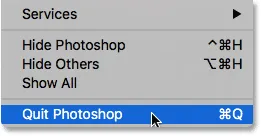 Idite na Datoteka> Izlaz (Win) / Photoshop> Zatvorite Photoshop (Mac).
Idite na Datoteka> Izlaz (Win) / Photoshop> Zatvorite Photoshop (Mac).
Korak 2: Ponovno pokrenite Photoshop dok pritisnete prečac na tipkovnici
Ako je Photoshop zatvoren, pritisnite i držite Shift + Ctrl + Alt (Win) / Shift + Command + Option (Mac) na tipkovnici i ponovo pokrenite Photoshop onako kako bi inače.
Korak 3: Izbrišite datoteku postavki programa Photoshop
Prije nego što se otvori Photoshop, pojavit će se poruka s pitanjem želite li izbrisati datoteku postavki Adobe Photoshop Settings. Ovo je vaša datoteka s postavkama. Odaberite Da . Tada će se otvoriti Photoshop sa svim vašim postavkama vraćenim u izvorne, zadane postavke:
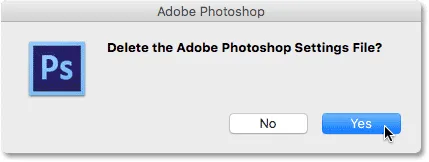 Na upit odaberite Da, ako želite izbrisati datoteku s postavkama.
Na upit odaberite Da, ako želite izbrisati datoteku s postavkama.
Poništite postavke Photoshopa u Photoshop CC
Zatim ćemo naučiti kako resetirati postavke Photoshopa novom metodom u Photoshop CC. Trebat ćete koristiti Photoshop CC, a vi želite osigurati da vaša kopija bude ažurirana.
Korak 1: Otvorite dijaloški okvir postavki
Adobe Photoshop je u Photoshop CC dodao novu opciju za resetiranje postavki. Ta se opcija nalazi u dijaloškom okviru Preferences. Da biste otvorili dijaloški okvir, na Windows računalu idite na izbornik Uredi na vrhu zaslona, odaberite Postavke, a zatim odaberite Općenito . Na Macu idite na Photoshop CC izbornik, odaberite Postavke, a zatim odaberite Općenito :
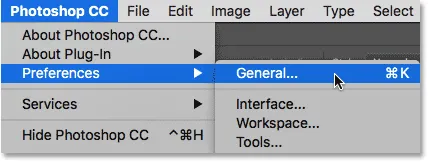 Idite na Uredi> Postavke> Općenito (Win) / Photoshop CC> Postavke> Općenito (Mac).
Idite na Uredi> Postavke> Općenito (Win) / Photoshop CC> Postavke> Općenito (Mac).
2. korak: odaberite "Poništi postavke prekinite"
Otvara se dijaloški okvir Postavke postavljen na Opće opcije. Ovdje ćete naći novu opciju Reset Preferences On Quit . Kliknite na nju da biste je odabrali:
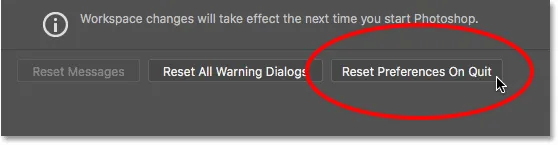 Klikom na novu opciju Reset Preferences On Quit.
Klikom na novu opciju Reset Preferences On Quit.
Korak 3: Odaberite "Da" za brisanje postavki pri prestanku
Pitaćete vas da li ste sigurni da želite resetirati postavke prilikom napuštanja Photoshopa. Kliknite U redu :
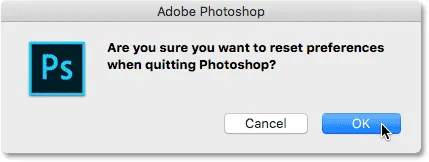 Potvrdite da želite resetirati postavke.
Potvrdite da želite resetirati postavke.
Korak 4: Zatvorite i ponovno pokrenite Photoshop
Napustite Photoshop tako da otvorite File > Exit (Win) / Photoshop > Quit Photoshop CC (Mac). Sljedeći put kad otvorite Photoshop CC, pokrenut će se s postavkama vraćenim na zadane vrijednosti.
Kamo dalje …
I tu ga imamo! To je način za brzo resetiranje Photoshop-ove Preferences datoteke i vraćanje zadanih postavki, uključujući pogled na novu opciju Reset Preferences On Quit u programu Photoshop CC.
I to nas dovodi do kraja prvog poglavlja - Prvi koraci s Photoshopom! Ako vas prate od početka, čestitam! Spremni ste prijeći na sljedeće poglavlje! Ili ako ste propustili neku od prethodnih lekcija, pogledajte ih ovdje:
- 01. Kako ažurirati Photoshop CC
- 02. Kako instalirati Adobe Bridge CC
- 03. Kako preuzeti fotografije s fotoaparata pomoću Adobe Bridgea
- 04. Kako upravljati i organizirati svoje slike pomoću Adobe Bridgea
- 05. Osnovne postavke boje Photoshop
- 06. Sinkronizirajte postavke boja Photoshopa sa svim aplikacijama Creative Cloud
- 07. Bitne postavke Photoshopa za početnike
Na drugom poglavlju!
U 2. poglavlju - Otvaranje slika u Photoshopu naučit ćete mnoge načine prebacivanja slika u Photoshop. Saznat ćete o početnom zaslonu Photoshopa i kako otvoriti slike s Adobe Bridgea. Također ćete naučiti kako otvoriti slike u Camera Raw, kako premještati slike u Photoshop iz Lightroom-a i još mnogo toga! Ovi su udžbenici dio našeg osposobljavanja za Photoshop Basics.